Hoy os vamos a enseñar cómo realizar una copia de seguridad en Mac, de forma rapiz, sencilla e intuitiva. Es un paso importante para tener a salvo vuestros datos, por eso os recomiendo encarecidamente seguir este pequeño tutorial.
Con Carbon Copy Cloner podrás realizar una copia seguridad en mac de forma muy sencilla y en pocos pasos. Anímate y ten a salvo tus datos. Por otra parte, Time Machine es un buen programa para realizar una copia seguridad en tu Mac; es sencillo y programable y nos permite restaurar el sistema completo pero siempre después de reinstalar OS X. Para realizar copias exactas del disco duro de tu Mac que iniciarán fácilmente desde un disco duro USB o desde otra unidad hoy os enseñaré a utilizar Carbon Copy Cloner una herramienta totalmente gratuita, que en unos simples pasos permite clonar nuestro disco duro. Con este método sí por ejemplo vas a ampliar tu unidad, o compras un SSD para darle un toque extra de rapidez a tu sistema, no perderás datos ni configuraciones, todo quedará tal cual estaba en el anterior HD.
¿Qué necesitamos?
Descargar el programa Carbon Copy Cloner desde aquí este te permitira realizar una copia seguridad en OS X, Sierra, El Capitán o similares. También podemos realizar la copia de seguridad de nuestro Mac con Super Duper, un programa similar.
Pasos
1. Formatearemos el disco externo donde vamos a realizar la copia de seguridad desde Utilidad de Discos, seleccionando tal como aparece en la imagen el formato Mac Os Plus (con registro).
2. Abrimos Carbon Copy Cloner, y en la parte izquierda (Origen) seleccionamos la unidad donde tenemos el sistema operativo, en la imagen “HD Nuevo” y en la derecha (Destino) la unidad de destino, es decir el nuevo disco duro. Presionamos Clonar y dejamos que el programa haga el resto hasta que finalice la clonación!
Os recomiendo antes de borrar cualquier dato del disco duro de origen, probar el nuevo disco duro para ver si todo está en orden. Para seleccionar el arranque del nuevo disco duro, si al instalarlo en vuestro Mac no arranca, encendedlo pulsando la tecla ALT y seleccionad el disco duro nuevo. Como véis no es difícil realizar una copia seguridad mac.
Por otra parte tenemos una serie de páginas que nos permiten guardar archivos y carpetas online:(comparte para desbloquear el contenido)
[sociallocker]
Crashplan: De pago, por menos de 5€ al mes te ofrece espacio ilimitado en la nube sin límite de archivos y capacidad
Dropbox: Gratuito los primeros 2GB pero ampliable gratuitamente si invitas a otras personas, o también disponible pagando una cuota.
iDrive: Ofrece 5GB de forma gratuita, con posibilidad de acceder a tus ficheros desde diferentes equipos y con aplicaciones para Android e iOS.
Amazon Drive: 70€ al año espacio ilimitado de por vida.
[/sociallocker]
*Si buscas velocidad es la hora de plantearte el cambio de tu disco duro por uno SSD, en Amazon puedes encontrarlos a buen precio. Las tasas de transferencia de un HD mecánico suelen ser bastante bajas en comparación con una unidad solida como un SSD, normalmente estos últimos pueden multiplicar por 5 la velocidad de escritura y lectura, dependiendo de la unidad y de la velocidad de la controladora de tu Mac.
Por otra parte, si tu mac no arranca busca una solución en este tutorial
Y como no… Síguenos en la redes sociales, es tu pequeña ayuda que nos hará crecer 😀

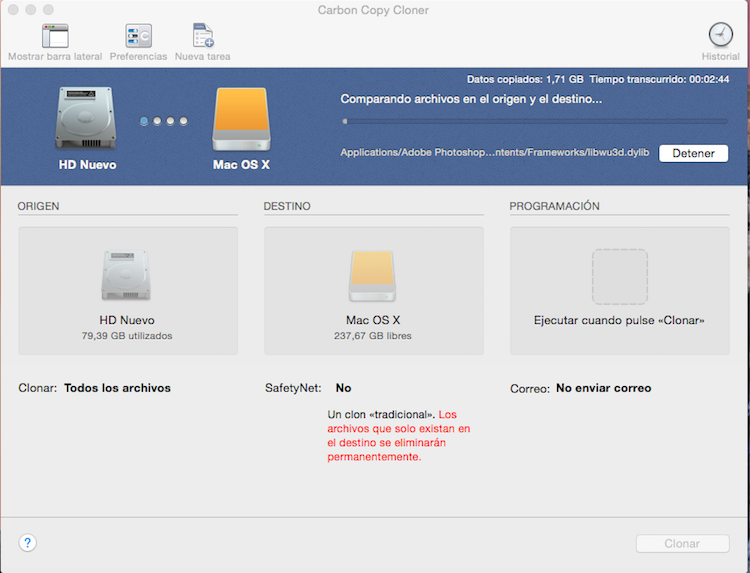


s ien las opciones del mac al formatear no sale con registro q se hace en ese caso perdon????
Hola! En ingles debe aparecer Journaled, mira si te aparece
hola disculpa, me podrias ayudar x fa:
tengo 2 mac de 27 ” pero una de ellas fallo el DD entonces quiero clonar el de la que sirvepara asi no instalar todo en el nuevo DD, que programas sabes de clonacion perdon??? yo en windows ocupo el acronis y pense q clonaba de todo tipo pero no me da la opcion para clonar MAC 🙁 , sabras de otro programa facil de windows para clonar discos DD MAC a MAC? o q sepas de un programa en MAC que clone el DD de origen instalado al DD a pasar la clonacion?? espero haberme explicado gracias…
Si lees el post, el programa que nombro hace lo que buscas, cualquierda duda aquí me tienes 😉
Hola a todos, he cambiado el HD de mi macbook (2004) y… primero no me deja instalar el MAC OS X 10.4.10 (he usado GUID y MAC en los formatos), no sé que dice del volumecheck, al abrir la utilidad de discos en la instalación me aparece que tiene 3,9Tb y es de 500Gb, y segundo he intentado clonar el HD que usaba (un HD externo USB, así iba tirando desde que peto el HD interno original) con superduper y con carbon copy cloner y no consigo que arranque… Qué hago mal o qué podría pasar.
La utilidad de disco si arranco como hasta ahora con el HD externo con el iOS me reconoce perfectamente los 465Gb, puedo borrar, particionar, etc…
Muchas gracias.
Si desde usb te funciona bien puede ser la faja que conecta al hd o algun daño en la PB. Como alternativas yo probaria con un disco duro de menor tamaño por si hay alguna incompatibilidad por ejemplo en el espacio. Es ATA o Sata?
hola paisano me puedes ecar una manito lo he clonado 4o6 beces y nada no me botea
Prueba a pulsar la tecla alt una vez arrancas el Mac, para ver si aparece el disco duro nuevo.
Hola! Antes la versión era gratuita, pero aun así el Trial te deja 30 días para probarlo por lo que no deberías tener problemas.
Tienes otra aplicación supersencilla llamada SuperDuper para hacer la copia de seguridad, basta con elegir en la parte izquierda la Unidad a clonar y en la derecha el nuevo disco duro. Aunque en pruebas que hice no copió la partición de recuperación de Mountain Lion, mientras que Carbon Copy si lo hizo.
Puedes descargarla de aquí:
http://es.download.cnet.com/SuperDuper/3000-2242_4-46651.html
estoy siguiendo este tutorial, tengo la pregunta de si funcionara con el Carbon Copy Cloner trial, ya que no cuento con el TC para comprarlo.